Cómo habilitar los sonidos de logro e inicio de sesión en la ventana 11/10
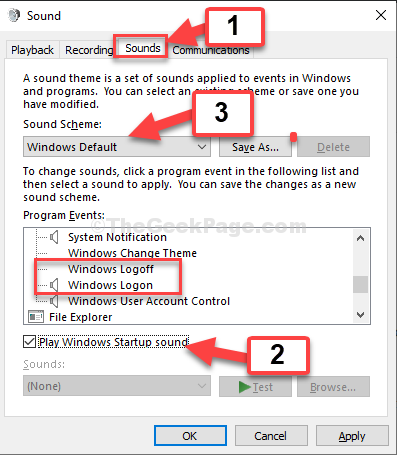
- 4923
- 10
- Eduardo Tapia
Las versiones anteriores de Windows 10 y 11 permitieron a los usuarios personalizar casi cualquiera de las características del sistema operativo libremente, pero con el lanzamiento de Windows 10, Microsoft redujo las acciones de sonido. Entonces, lo que significa que ya no puede cambiar el logro, el inicio de sesión o el cierre suena fácilmente como lo hizo en las versiones anteriores.
Sin embargo, aún puede cambiar las otras características según sus requisitos, eso incluye cambiar los sonidos para otros eventos del sistema como el sonido de bloqueo de las tapas o el sonido de desplazamiento, etc. Pero, lo bueno es que, aunque Windows 10 y Windows 11 han ocultado las opciones de registro, inicio de sesión y cierre, todavía están disponibles. Lo que significa que aún puede habilitar las opciones de sonido. Veamos como.
Tabla de contenido
- Método 1: Habilitar los sonidos a través del panel de control
- Método 2: Uso del editor de registro
- Método 3: Agregar reproducir un sonido al logro en el programador de tareas
Método 1: Habilitar los sonidos a través del panel de control
Paso 1: Clickea en el Comenzar botón en su escritorio y escriba Panel de control en el cuadro de búsqueda. Ahora, haga doble clic en el resultado.
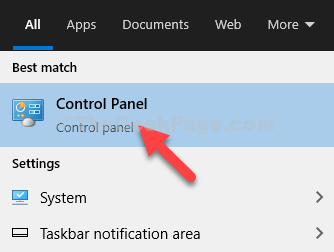
Paso 2: En el Panel de control Ventana, haga clic en el Vista por hacer Iconos pequeños. Ahora, haga clic en Sonido.
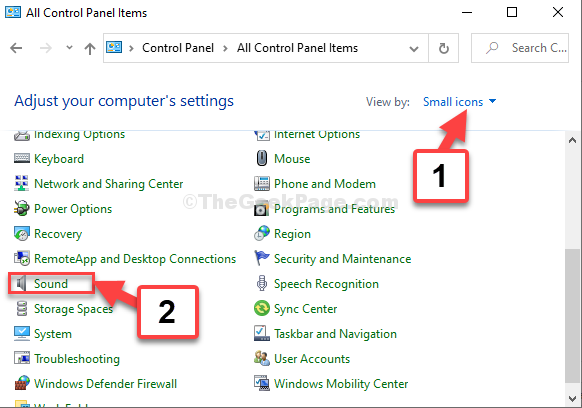
Paso 3: En el Sonido cuadro de diálogo, ir al Sonidos pestaña, y debajo Eventos de programación sección, desplácese hacia abajo para encontrar el Windows logroff y Opciones de inicio de sesión de Windows.
Ahora, marque la casilla al lado de Reproducir el sonido de inicio de Windows. A partir de entonces, establece el Combinación de sonidos sección Ventanas por defecto.
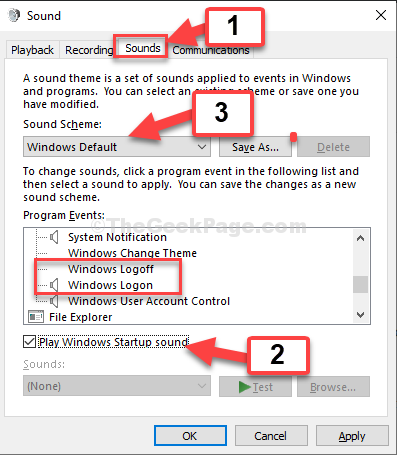
Etapa 4: Ahora, debajo Eventos de programación, seleccionar Windows logroff. El Sonidos el campo en la parte inferior se activará. Aquí, seleccione Sonido de logoff de Windows.
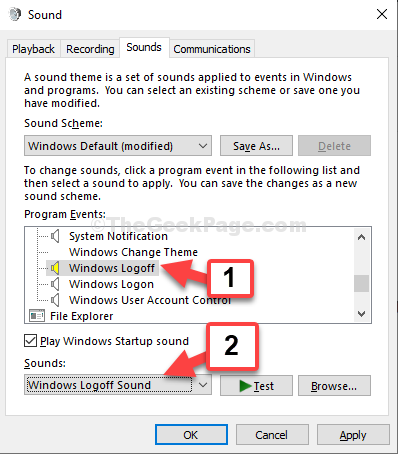
Paso 5: Ahora, seleccione Inicio de sesión de Windows, y el Sonidos el campo se establece automáticamente en Inicio de sesión de Windows.
Prensa Aplicar y luego DE ACUERDO Para guardar los cambios y salir.
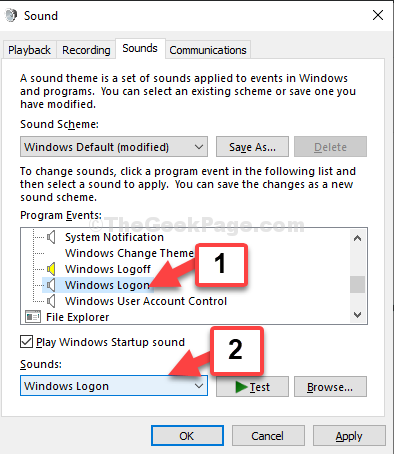
Ahora puedes reiniciar tu computadora. A medida que se inicia, escuchará el sonido del inicio de sesión y al apagarlo, escuchará el sonido del logro.
Método 2: Uso del editor de registro
Paso 1: Pres el Clave de Windows + R juntos en su teclado para abrir la caja de ejecución. Ahora, escriba regedit En el campo de búsqueda y presione Ingresar Para abrir el Editor de registro.
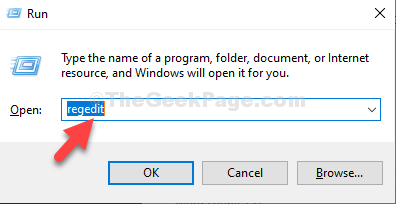
Paso 2: En el Editor de registro Ventana, navegue a la ruta de abajo:
HKEY_CURRENT_USER \ Appevents \ EventLabels
Ahora, bajo el Eventlabels clave, desplácese hacia abajo y haga clic en Windowslogoff. En el lado derecho verás el Valor dWord (32 bits) - ExcluteFromCPL. Haga doble clic para editar este campo.
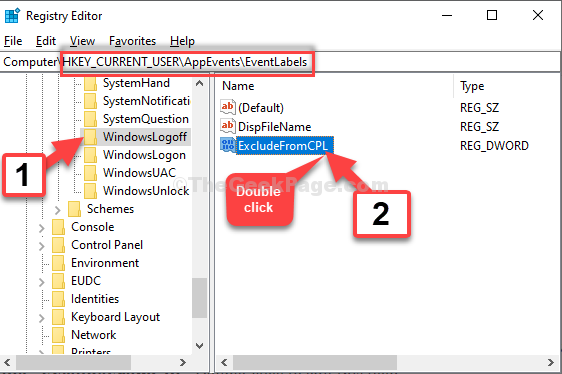
Paso 3: En el Editar valor DWORD (32 bits) cuadro de diálogo, cambiar el Datos de valor hacer de 1 a 0. Hacer clic DE ACUERDO Para guardar los cambios y salir.
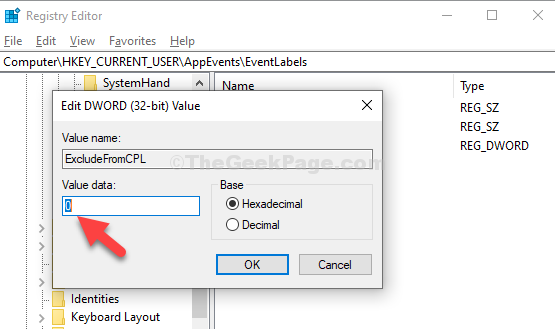
Etapa 4: Ahora, haga clic en WindowsLogon y en el lado derecho verás lo mismo Valor dWord (32 bits), Excluir de CPL (Como vio en el caso de Windowslogoff).
Ahora, sigue el Paso 2 y Paso 3 como arriba para cambiar el Datos de valor hacer de 1 a 0. Prensa DE ACUERDO Para guardar los cambios y salir.
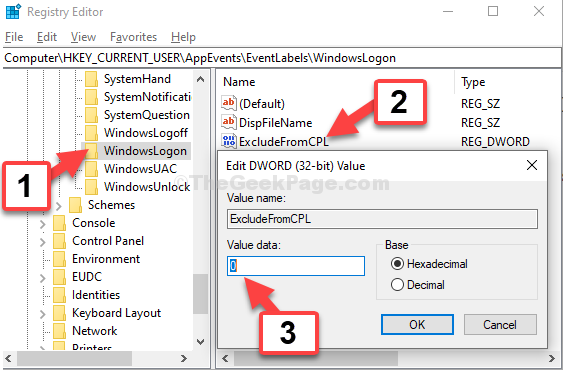
Ahora, los sonidos de inicio de sesión e inicio de sesión de Windows están habilitados en el panel de control. Desde aquí, debe ir al panel de control para habilitar los sonidos.
Método 3: Agregar reproducir un sonido al logro en el programador de tareas
Puede crear una tarea automatizada que permita a su computadora reproducir el sonido de logrof.
1. presione el Clave de Windows+S llaves juntas.
2. Tipo "Programador de tareas"En el cuadro de búsqueda y haga clic en"Programador de tareas".
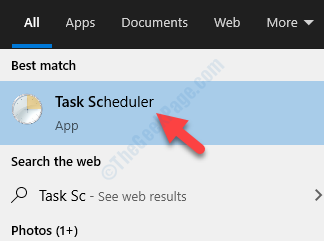
3. Tienes que hacer clic en el "Biblioteca de programador de tareas"Y luego haga clic en el"Crear tarea .. .".
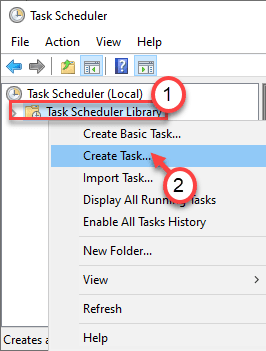
4. Ve a la "General" pestaña.
5. Establezca el nombre del programa como "Reproducir el sonido de logoff".
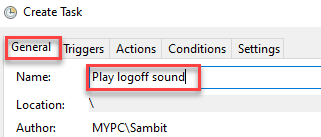
6. Luego, haga clic en el botón de radio junto al "Ejecute si el usuario ha iniciado sesión o no".
7. Entonces, controlar la opción "Correr con los más altos privilegios" caja.
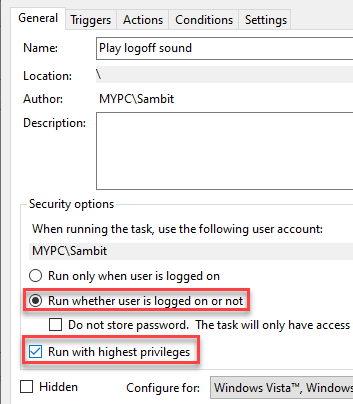
8. Finalmente, haga clic en 'Configurar para:' y configúrelo en "Windows 10".

9. A continuación, ve al "Desencadenantes" pestaña.
10. Luego, haga clic en "Nuevo… "Para crear un nuevo gatillo.
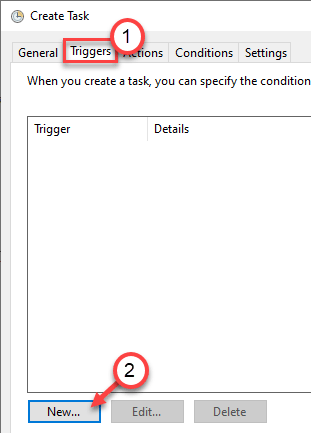
11. En la nueva ventana de activación, configure 'Comenzar la tarea:' a "En un evento".
12. Luego, establezca el 'registro:' a "Seguridad".
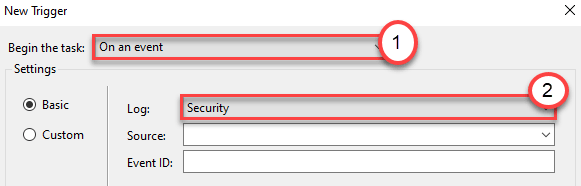
13. Después de eso, establezca el 'ID de evento:' a "4647".
14. Luego, haga clic en "DE ACUERDO"Para crear un nuevo gatillo.
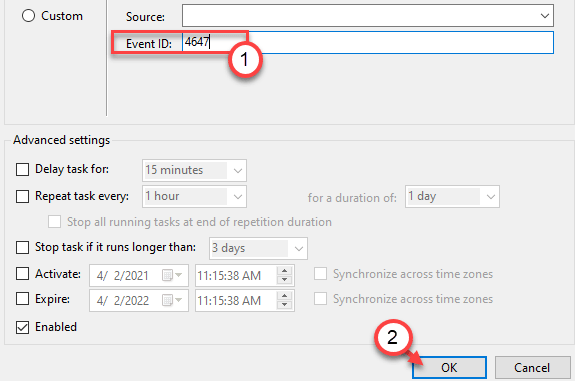
15. En el siguiente paso, ve al "Comportamiento" ventana.
dieciséis. A partir de entonces, haga clic en "Nuevo".
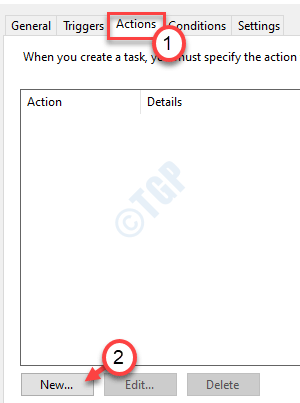
17. Luego, establezca la 'acción:' a "Iniciar un programa"Desde el menú desplegable.
18. Después de eso, escriba "Potencia Shell"En el programa/script.
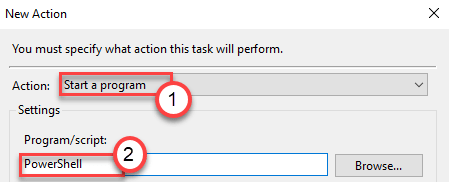
19. Ahora, copie pete este código en 'Agregar argumentos (opcionales):'.
-C (medios nuevos objetivos.SoundPlayer 'C: \ Windows \ Media \ Windows Logoff Sound.wav ').PlaySync ();
[NOTA - Este es el inicio de sesión de Windows estándar del sonido. Si desea personalizar el sonido 'Soge Off', simplemente pegue la dirección del sonido preferido en el lugar de 'C: \ Windows \ Media \ Windows Logoff Sound.wav 'en el código. ]
20. Luego, haga clic en "DE ACUERDO"Para guardar la acción.
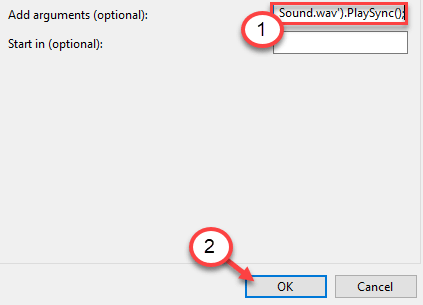
21. En la ventana 'Crear tarea', vaya al "Condiciones" pestaña.
22. Entonces, desactivar el "Inicie la tarea solo si la computadora está en AC Power".
23. A continuación, haga clic en "DE ACUERDO"Para guardarlo.
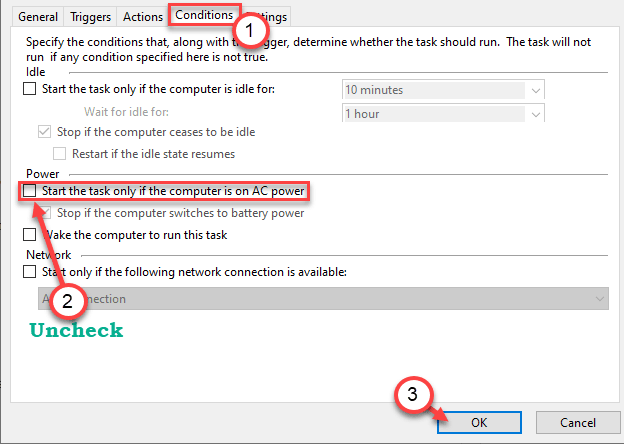
24. Ahora, el programador de tareas solicitará la contraseña de su cuenta.
25. Simplemente escriba la contraseña de su cuenta y toque "DE ACUERDO"Para finalmente crear la tarea.
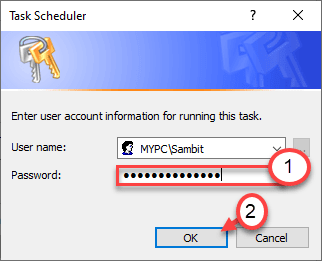
Puede ver la tarea 'reproducir logroff sound' en la ventana del planificador de tareas.
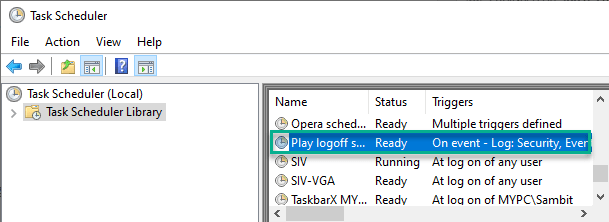
Eso es todo! De ahora en adelante, esta computadora hará un sonido una vez que cualquiera de los usuarios inicie sesión desde el sistema.
Cómo eliminar la tarea automatizada -
Si alguna vez siente que no necesita el sonido de cierre de sesión mientras se cierra, puede deshacerse fácilmente de él.
1. Abra el programador de tareas.
2. Luego, en el panel izquierdo, haga clic en el "Biblioteca de programador de tareas".
3. En el lado derecho, busque el "Reproducir el sonido de logoff".
4. Haga clic derecho en la tarea y haga clic en "Borrar".
Eliminar la tarea detendrá el sonido del cierre de sesión mientras se cierre el sistema del sistema.
- « Corrige el error El volumen no contiene un sistema de archivos reconocido en Windows 10
- Cómo abrir el archivo CSV usando Microsoft Excel »

